word软件相信是许多用户经常使用的一款文档编辑软件,是在很早之前就开始出现的一款办公软件,其中专业的文字排版功能吸引了不少用户前去使用,让用户享受到优质的功能服务,用户在编辑文档文件时,有时需要在页面上插入图片来让文档达到一目了然和美观的效果,不过有用户想要图片能够在页面上自由摆放,但是不知道怎么来操作,这个问题就需要用户在文档中点击插入的图片并在菜单栏中找到自由换行功能,在显示出来的选项卡中用户选择其中的浮于文字上方选项即可设置成功,那么下面就和小编一起来看看这个问题详细的设置过程吧,感兴趣的用户也可以来看看,以备不时之需。
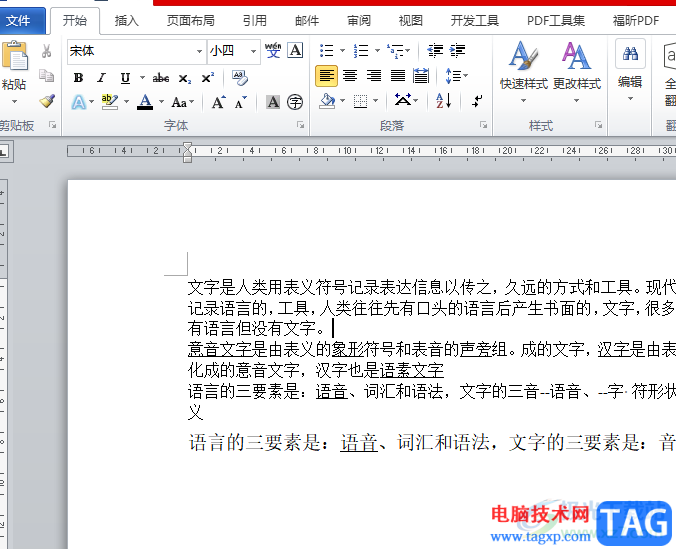
1.用户在电脑桌面上打开word文档文件,并进入到编辑页面上来插入图片

2.用户在菜单栏中点击插入选项,将会显示出相关的选项卡,用户选择其中的图片选项
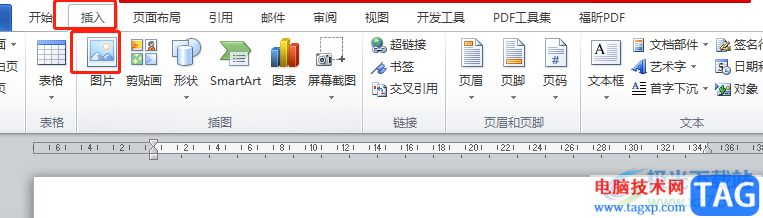
3.在打开的文件夹窗口中,用户选择需要的图片后按下打开按钮
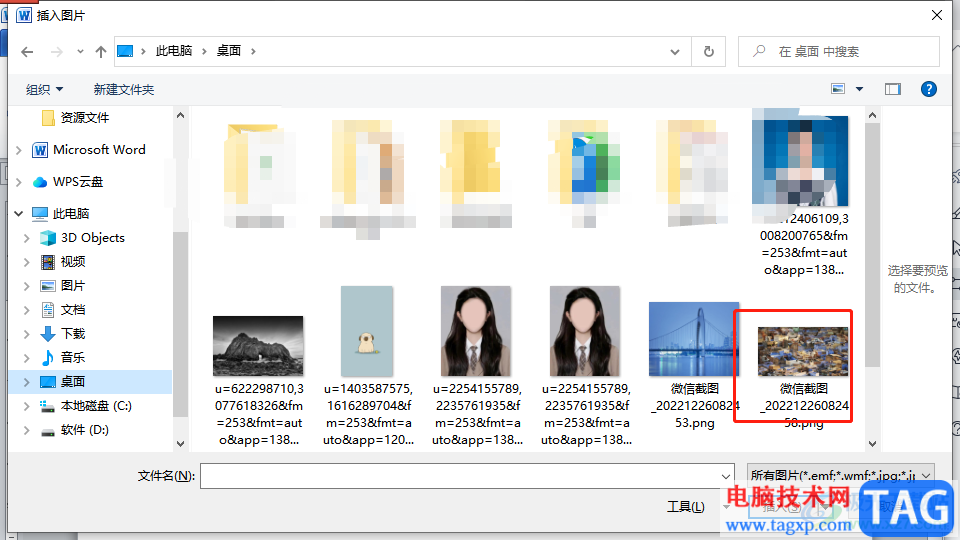
4.在文档的编辑页面上就可以看到成功插入的图片,如图所示
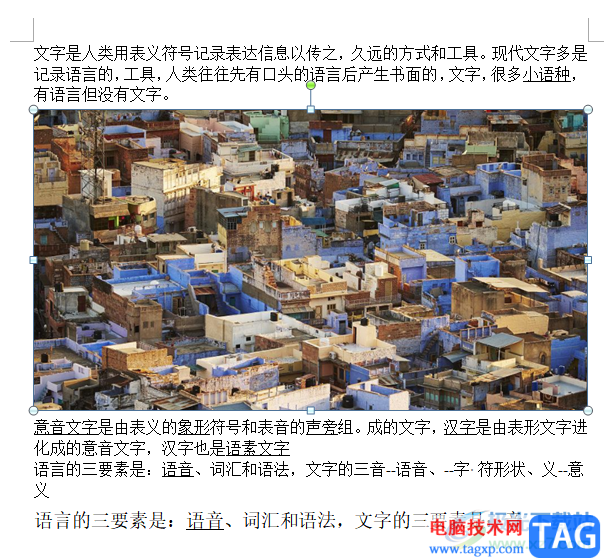
5.接着在菜单栏中点击图片工具中的格式选项,将会在下方显示出相关的选项卡,用户选择其中的自动换行选项
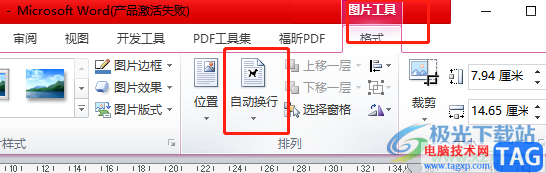
6.这时会弹出下拉菜单,用户选择其中的浮于文字上方选项即可设置成功
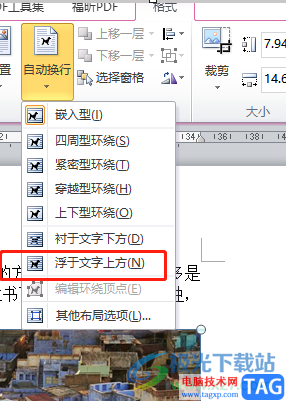
7.此时用户在编辑页面上随意移动图片的位置都是不受限制的
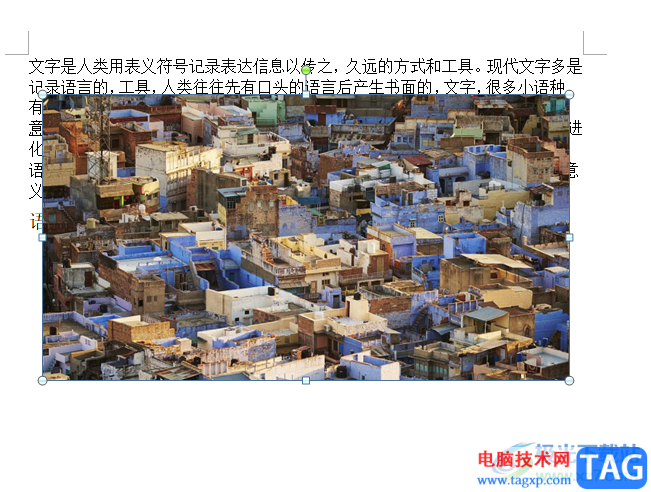
word软件的出现让用户能够轻松的完成文档编辑工作,当用户在文档页面上插入图片后,需要自由摆放图片,就可以在菜单栏中找到浮于文字上方功能即可设置成功,方法简单易懂,因此有需要的用户快来看看小编的教程吧,一定可以成功自由摆放图片的。
 外接显示器无信号解决方案:应该如何排
外接显示器无信号解决方案:应该如何排
外接显示器无信号的情况常常会引发用户的困扰,这不仅影响工......
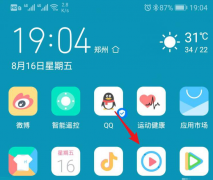 优酷如何使用投屏
优酷如何使用投屏
将家里面的智能电视打开,使电视和手机处在同一WiFi环境下。打......
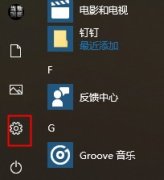 xbox控制台快捷键介绍
xbox控制台快捷键介绍
用户刚开始使用xbox控制台时,还对它的快捷键不是很明白,那么......
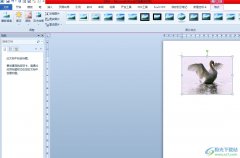 word将图片放在正中间的教程
word将图片放在正中间的教程
word是一款功能强大的文档编辑工具,它可以让用户用来完成论文......
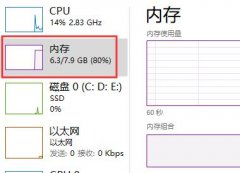 Win11安卓闪退解决方法
Win11安卓闪退解决方法
众所周知,目前win11已经可以运行安卓应用程序了,但是很多朋......

word软件现在已经是大部分用户电脑上的必备办公软件了,给用户带来了许多的好处,也受到了许多用户的喜欢,当用户在word软件中编辑文档文件时,可以感受到其中专业的文字编排功能,能够...

现如今我们可以看到各种各样的水印,在编辑各种电子版的文档资料时,为了保护版权信息,我们也可以添加和设置一定的水印。如果我们在Word文档中添加了水印,后期想要将其去除,小伙伴...
怎么样才能去除word2007页眉中碍眼的横线,方法如下文。 双击文档中的任意页面的页眉,使页眉处于编辑状态;在开始选项卡,单击样式组的对话框启动器;在样式窗口,指向页眉,并单...

word软件是许多用户经常使用的一款办公软件,有着许多强大且专业的文字处理功能,给用户带来了许多的帮助,当用户在编辑文档文件时,一般都会对文档格式进行简单的设置,当然用户可以...

批注是为文档某些内容添加的注释信息,包括文字批注或者声音批注。这里首先介绍一下文字批注的使用方法。 一、插入文字批注 可按以下步骤进行: 1.将光标定位到要插入批注的位...

word作为文字处理工具,为用户带来了许多的帮助,让用户能够有效提升文档的编辑速度,因此word软件拥有着庞大的用户群体,当用户在word软件中编辑文档文件时,会发现页面上输入的一串数字...

大部分的用户在遇到编辑文档文件的情况时,就会选择在word软件中来解决,众所周知word软件是一款专业的文字出处理工具,给用户带来了许多的好处,在满足用户需求的同时,也提升了用户的...

很多小伙伴在编辑文字文档的过程中经常会需要对文档进行一些特殊处理,让文档格式符合我们的需求,这些特殊处理使用Word中的工具都可以轻松实现。有的小伙伴需要按照标题将文档内容进...
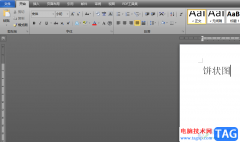
相信word软件已经用户用来编辑文档文件的首选办公软件,在这款办公软件中用户可以在强大文字编排功能的帮助下,简单轻松的完成文档编辑任务,能够进一步提升用户的编辑效率,因此word软...

在Word2007中输入多级列表时有一个快捷的方法,就是使用Tab键辅助输入编号列表,操作步骤如下所述: 第1步,打开Word2007文档窗口,在开始功能区的段落分组中单击编号下拉三角按钮。...
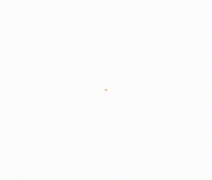
组织结构图是表明一个单位各级部门、人员之间隶属关系的示意框图。下面,我们通过制作一个学校的组织结构图来看看它的使用方法。 一、插入组织结构图 1.执行插入图片组织结构图...

word软件是许多用户很喜欢的一款文档编辑软件,为用户解决了许多编辑问题,同时也能够满足用户对文档格式的需要,因此word软件成为了热门的办公软件之一,收获了不少的用户群体的,当用...

说起Word文档这款软件,相信小伙伴们都比较熟悉,我们经常会需要在该软件中进行各种文字的处理工作。在Word文档中编辑和处理文字内容时,有时候为了实现精准对齐,我们会用到制表符功能...

大家通过WPS这款软件进行处理文字的时候,发现在文档的页眉位置有一条横线显示出来,这让很多小伙伴十分的疑惑,那么该如何来解决这个问题呢,如果是在页眉的位置出现了这样一个横线样...

我们在进行WPS文档编辑的过程中,会进行重要内容的编辑,将一些重要的内容通过下划线勾画出来,这样才能让该内容与其他的内容有一个区分的效果,且也可以让自己一眼就能查看到该重要内...